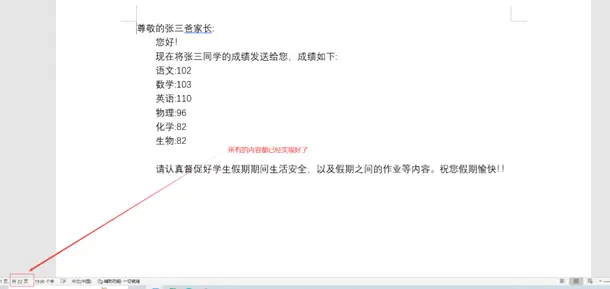office百科--word使用邮件功能批量生成文本
现在我们有一个这样的需求,需要把Excel中的学生成绩填到word中,然后在word中针对每一个学生生成一个成绩通知内容。如果一个一个填,工作量太大,现在我们使用word中的邮件功能批量生成内容。
(1).打开数据源,学生信息汇总表,里面有学生的姓名、各科成绩、家长的姓名等信息。如下:
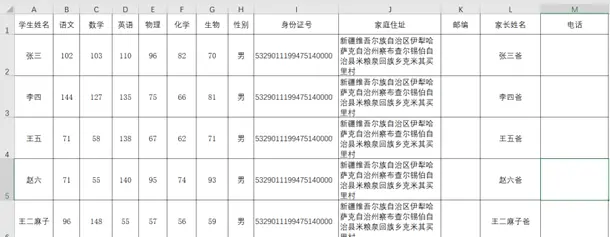
(2).现在需要把Excel中的数据内容快速的填充到word文档的指定位置处,并以相同的操作实现所有学生的成绩单子的打印。如下:
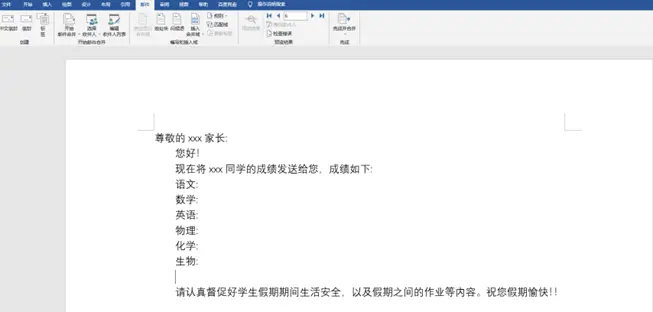
(3).选择:邮件==》选择收件人==》选择现有列表。如下:
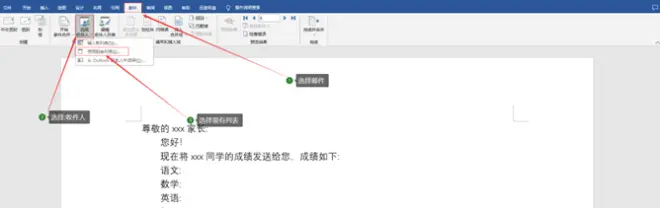
(4).选择你的Excel文件,然后选择Excel表格。如下:
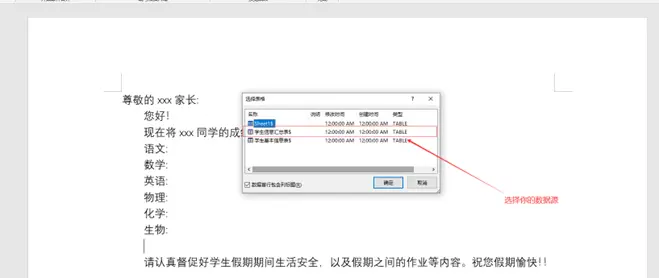
(5). 这个时候,我们发现菜单栏中的“编辑收件人列表”已经变成了可点击的状态了,点击它,在弹出的对话窗口中选择需要引用的字段或者数据列。这一个操作按照自己的需求来。如下:
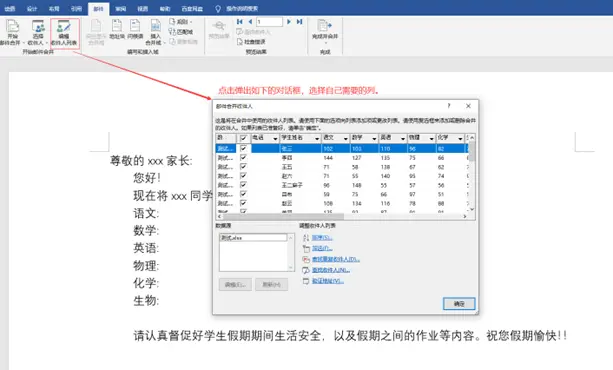
(6). 接着点击菜单栏的“插入合并域”,这个时候在鼠标处会出现“《学生姓名》”,如图所示,接着把需要的数据字段逐个插入一下,如下所示:
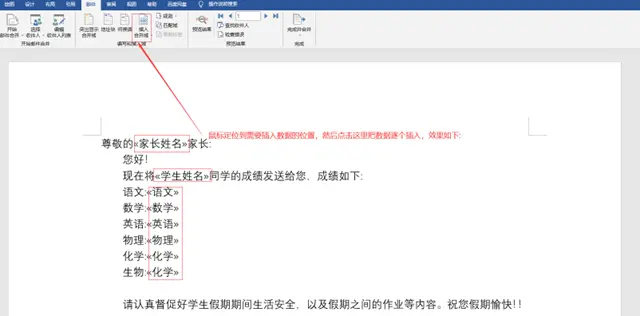
(7).这个时候我们可以点击“预览”,在通过“下一记录”或“上一记录”按钮查看显示,从而调整所显示的页面。如下:
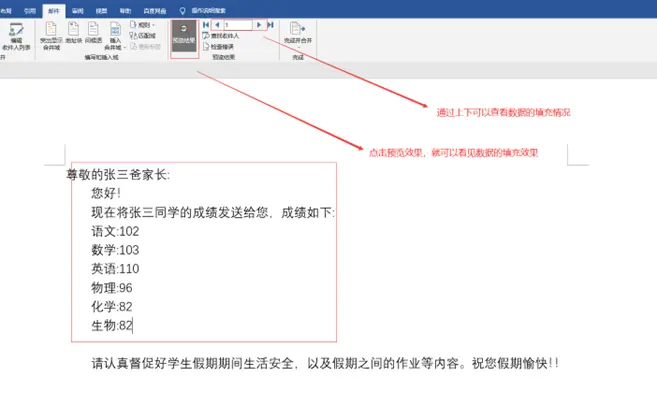
(8).选择完成合并,然后再选择编辑单个文档,这样就批量实现内容。如下:
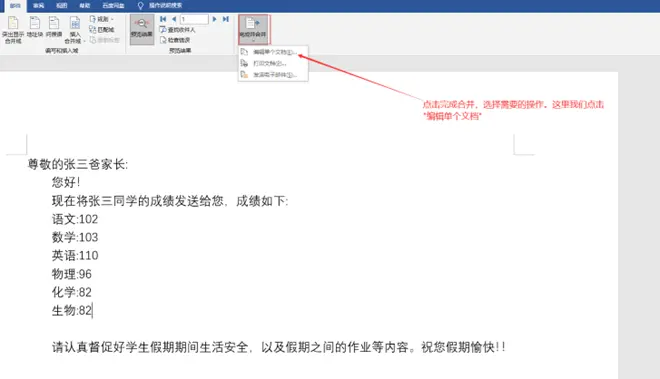
(9).完成效果如下: